在 Xbox One 上錄製遊戲玩法的 3 種常用方法
錄製 Xbox 遊戲玩法可讓您捕捉並與其他人分享您的遊戲時刻。您可以記錄您最喜歡的成就、成就,或者只是在遊戲過程中發生的一些有趣或酷的時刻。這篇文章分享了三種簡單的方法 在 Xbox 上錄製。我們將介紹內建的 Xbox One 錄影功能、遊戲列和第三方 Xbox 螢幕錄影機。

- 指南清單
- 第 1 部分:在 Xbox One 上錄製的內建功能
- 第 2 部分:使用 Game Bar 在 Xbox One 上錄製遊戲玩法
- 第 3 部分:在 Xbox One 上錄製遊戲的更好方法
- 第 4 部分:如何在 Xbox 上錄製的常見問題解答
第 1 部分:如何使用內建功能在 Xbox One 上錄製遊戲過程
內建錄音功能, 遊戲硬碟錄影機,旨在在 Xbox 控制台中記錄您的遊戲過程。當滿足某些條件(例如贏得比賽)時,它可以自動保存最後 30 秒的遊戲畫面。遊戲 DVR 可以捕捉、編輯和分享您在 Xbox 上的遊戲時刻。
在 Xbox 上記錄遊戲的最後 30 秒
當您想要在 Xbox One、Series X 或 Series S 上捕捉遊戲過程的最後 30 秒時,只需按 Xbox 在控制器上並按 X 抓住它。 Xbox 讓您可以捕捉較長的一段時間,直到最後 2 分鐘。您可以按 看法 按鈕並選擇所需的錄音時長。
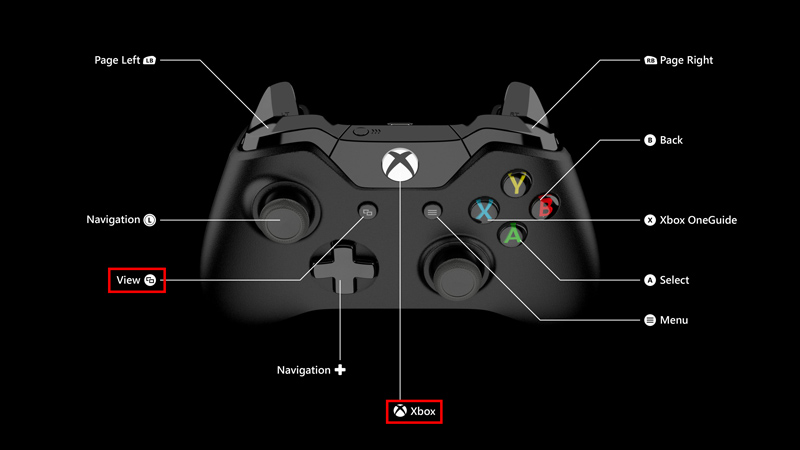
您也可以使用 Xbox 系列控制器透過按住 分享 按鈕。
在 Xbox 上記錄您往後的遊戲過程
當您在 Xbox 上玩視訊遊戲並想要捕捉接下來會發生什麼時,請按 Xbox 按鈕,轉至 捕捉並分享 選項,然後選擇 開始錄音。 Xbox 允許您在其內部存儲上錄製長達 10 分鐘的遊戲視頻,在外部存儲上錄製長達 1 小時的遊戲視頻。
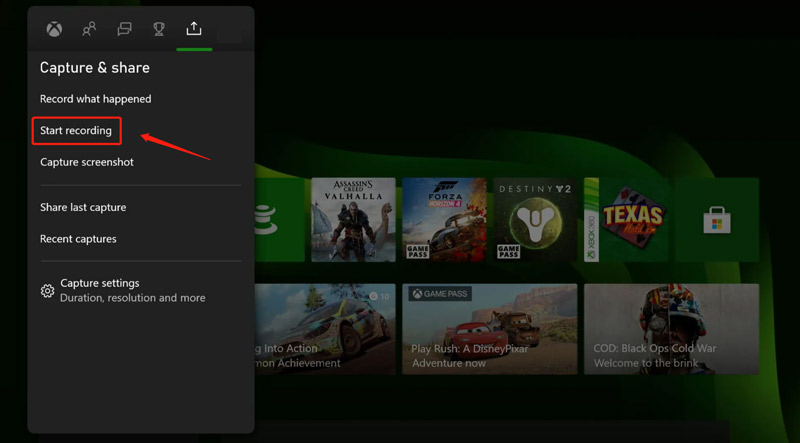
按 X 當您想要完成遊戲錄製時,請點擊按鈕。您的錄音將自動儲存。你可以去 最近的捕獲 查看並分享它們。
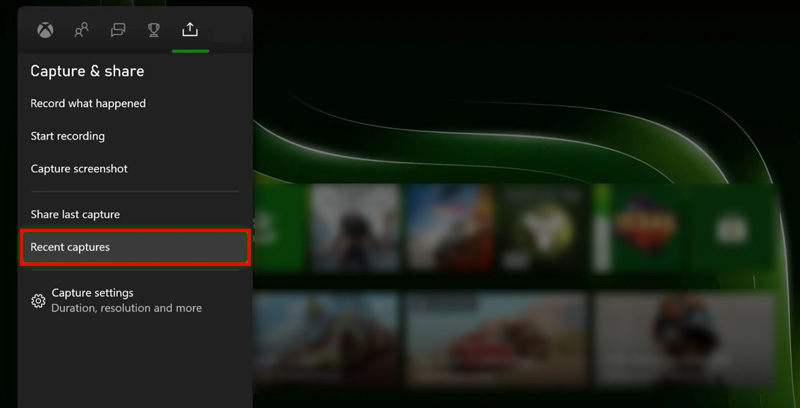
第 2 部分:如何使用遊戲列在 Windows 10/11 上錄製 Xbox 遊戲
如果您在 Windows 11 或 Windows 10 電腦上玩 Xbox 遊戲,您可以使用內建的 Xbox 遊戲列來捕捉您的遊戲時刻並 截圖.
您可以按 視窗+G 預設開啟 Xbox Game Bar 應用程式的按鍵。如果遊戲欄未打開,您應該轉到 設定 在您的 Windows PC 上,選擇 賭博,然後確保 Xbox 遊戲欄 已開啟。
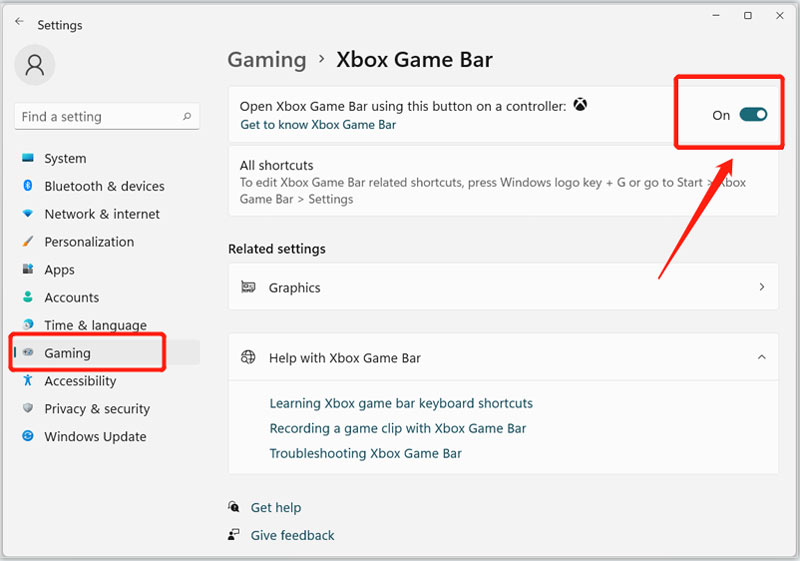
當您看到螢幕上出現遊戲欄時,請按一下 捕獲 按鈕開始遊戲錄製。您也可以按 Windows + Alt + G 用於捕捉遊戲最後時刻的按鍵。在錄製 Xbox 遊戲之前,您可以點擊 齒輪 按鈕可根據您的需求自訂各種錄製設定。
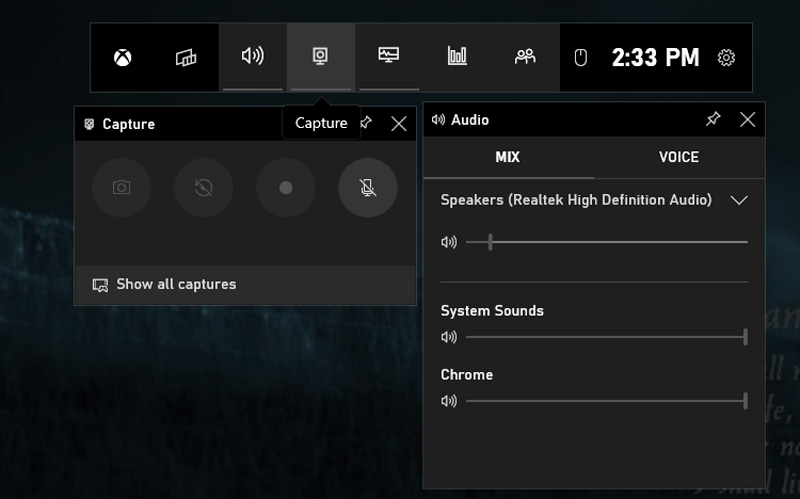
請按住 分享 按住新 Xbox 無線控制器上的按鈕 3 秒鐘即可快速開始錄製。您可以使用類似的步驟來停止 Xbox 錄影。
第 3 部分:捕捉高品質 Xbox 遊戲影片的更好方法
除了錄製 Xbox 遊戲的內建功能外,還有許多第三方 Xbox 螢幕錄影機可用於捕捉高品質的遊戲時刻。一種流行的選擇是 ArkThinker Screen Recorder,這是一款全功能的視訊和音訊錄製工具。它提供了強大的 遊戲錄音機 在 Xbox 主機上錄製您的遊戲過程。您可以免費下載它並按照以下指南捕捉 Xbox 遊戲時刻。
在您的電腦上啟動此 Xbox 螢幕錄影機。選擇其 遊戲錄音機 在 Xbox 上錄製的工具。

它可以讓您選擇遊戲錄製來源、打開網路攝影機以及調整其他視訊和音訊錄製設定。您可以啟動要錄製的 Xbox 視訊遊戲並將其輕鬆設定為來源。您可以拍攝高達 4K 的高清影片。此外,它還允許您將臉放在錄製螢幕的任何區域。
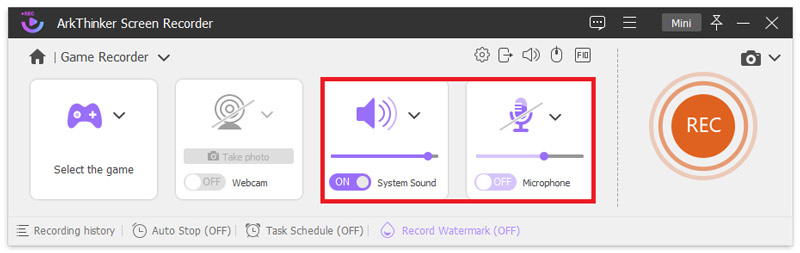
點選 記錄 當您想要捕捉 Xbox 遊戲過程時按鈕。遊戲錄製時,您可以隨時截圖。當您完成 遊戲錄製,可以直接檢視和編輯。然後以您喜歡的格式(例如 MP4、FLV、AVI、MOV 或 MKV)將其儲存在電腦上。

第 4 部分:如何在 Xbox 上錄製的常見問題解答
如何在 Xbox 上截取螢幕畫面?
按下 Xbox 控制器上的 Xbox 按鈕,然後按 Y 按鈕輕鬆擷取螢幕截圖。使用 Xbox 系列控制器,您只需按下「分享」按鈕即可在遊戲畫面上進行螢幕截圖。
我可以在 Xbox One 上捕捉 4K 影片嗎?
是的,Xbox One X 及更高版本的主機可讓您錄製 4K 遊戲片段。但您應該將智慧電視或顯示器的輸出解析度設為 4K。
在哪裡自訂 Xbox 遊戲錄製設定?
若要調整 Xbox 錄製和共用設置,請按控制器上的 Xbox,選擇“設定檔和系統”選項,前往“設定”、“首選項”,然後前往“擷取和共用”。您可以啟用允許遊戲擷取、選擇錄製持續時間、設定解析度等。
結論
在 Xbox 上錄製遊戲過程非常簡單,可以使用內建錄製功能、Game Bar 或透過第三方 Xbox 螢幕錄影機(例如 遊戲錄音機。無論您是想與他人分享您的遊戲體驗,還是只是保存一些難忘的時刻供以後查看,您都可以使用以上三種方法來 在 Xbox 上錄製.
你怎麼看這個帖子?點擊評價這篇文章。
出色的
評分: 4.9 / 5(基於 314 票)
相關文章
- 錄影影片
- 在 PC、Mac 和手機上錄製 Roblox 語音的 4 種簡單方法
- 在 Windows 和 macOS 上錄製 Minecraft 遊戲的 3 種最簡單方法
- 在桌面或行動裝置上錄製 Zoom 會議的 Concreate 教學課程
- 錄製 Skype 通話:進行 Skype 視訊通話的逐步指南
- 錄製網路研討會的教學:適用於 Windows、Mac、iPhone 和 Android
- Vimeo 螢幕錄製:了解如何在 Vimeo 中錄製
- 在別人不知情的情況下截圖記錄 Snapchat 的 2 種方法
- 領先的 GIF 錄影工具,可捕捉動畫 GIF [詳細評測]
- AZ Screen Recorder:適用於 Android 裝置的螢幕錄製應用程式
- iTop Screen Recorder:捕獲螢幕活動並創建視頻



